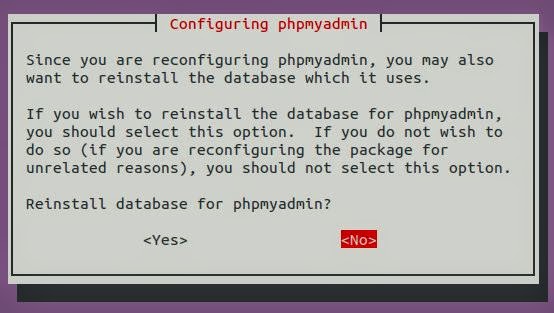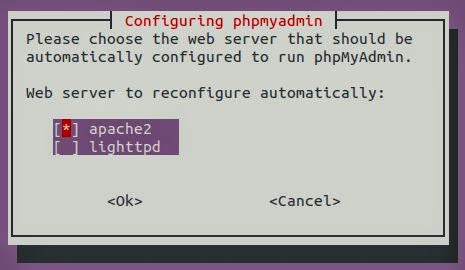III. Quelques messages d'erreur
1. Problème d'identification du nom de domaine
AH00558: apache2: Could not reliably determine the server's fully qualified domain name, using 127.0.1.1. Set the 'ServerName' directive globally to suppress this message
Ceci n'est pas message d'erreur, mais juste un message d'avertisement qui nous dit qu'Apache ne peut pas identifier le nom de domaine du server.
Pour y remedier, ajouter 'ServerName localhost' en fin de texte dans le fichier de configuration de Apache /etc/apache2/apache2.conf
Notez bien que l'on peut retrouver les messages d'erreur du serveur Apache dans les logs, /var/log/apache2/error.log
Sources:
Could not reliably determine the server's fully qualified domain name, using 127.0.1.1 for ServerName
Recent Apache2 update broke virtual host and New Error on restart or starting
2. Problème de configuration de phpMyAdmin avec Apache
The requested URL /phpmyadmin was not found on this server.
C'est tout a fait normal vu que je n'ai choisi aucun serveur associé à phpmyadmin lors de l'installation de ce dernier. Reconfigurons donc phpmyadmin.
sudo dpkg-reconfigure phpmyadmin
Une autre option, si on ne souhaite pas reconfigurer phpmyadmin, serait d'ajouter 'Include /etc/phpmyadmin/apache.conf' a la fin du fichier /etc/apache2/apache2.conf
Sources:
Localhost or phpMyAdmin not found on server: How to fix?
phpmyadmin is not working after I installed it
3. Accès à phpMyAdmin sans mot de passe
Login without a password is forbidden by configuration
Et oui, je fais mon rebel, puisqu'il le faut de temps en temps pour ne pas s'ennuyer .. ce serveur n'est utilise qu'en local, pour m'entrainer au language php, donc je me suis permis de ne pas mettre de mot de passe pour acceder a phpmyadmin, ce qui est fortement deconseille.
Pour se connecter dans phpmyadmin sans mot de passe, il suffit d'editer le fichier
/etc/phpmyadmin/config.inc.php
Puis de decommenter la ligne '$cfg['Servers'][$i]['AllowNoPassword'] = TRUE;'
Source;
How to login without password in phpMyAdmin
VI. Notes supplementaires
1. Afficher les erreurs php
Ce qui serait intéressant, lorsqu'on commence à programmer en PHP, c'est d'avoir les messages d'erreur qui s'affiche dans le navigateur. Pour ce faire, il faut editer le fichier /etch/php5/apache2, et de modifier la valeur comme suit: 'display_errors = On'.
Encore une fois, ceci est une machine pour faire des tests, et qu'il est recommande de garder l'option en 'display_errors = Off'.
Pour afficher les messages d'erreur avec un server MAMP (dans LAMP, il n'y a aucun message d'erreur qui s'affiche, de ce fait j'ai choisi l'option ci-dessus), il suffit d'ajouter le code ci-dessous sur chacune des pages php:
// Afficher les erreurs à l'écran
ini_set('display_errors', 1);
// Enregistrer les erreurs dans un fichier de log
ini_set('log_errors', 1);
// Nom du fichier qui enregistre les logs (attention aux droits à l'écriture)
ini_set('error_log', dirname(__file__) . '/log_error_php.txt');
// Afficher les erreurs et les avertissements
error_reporting(e_all);
Source:
Afficher les erreurs PHP
2. Edition des éléments d'une table dans MySQL
Voici les deux types de messages que j'ai rencontrés:
Ou encore:
Pour y remedier, il faut editer 'Columns', cliquer sur 'primary' (en general, c'est au niveau du champs qui s'auto-incremente), puis de valider par 'OK'.
Et voila, tout devrait etre bon maintenant.
Source:
Scripting Help>phpMyAdmin
mySQL (phpMyAdmin) error : This table does not contain a unique column
This table does not contain a unique column.
3. MOOC: Massive Open Online Curses
Pour cloturer cette documentation, voici une petite Liste de MOOCs pour suivre des cours de HTML5, CSS, PHP, JavaScript, etc. Il y en a d'autre sur internet en faisant des petites recherches.Apprenez à créer votre site web avec HTML5 / CSS3
Concevez votre site web avec PHP et MySQL
Introduction à HTML5 - Animations et jeux